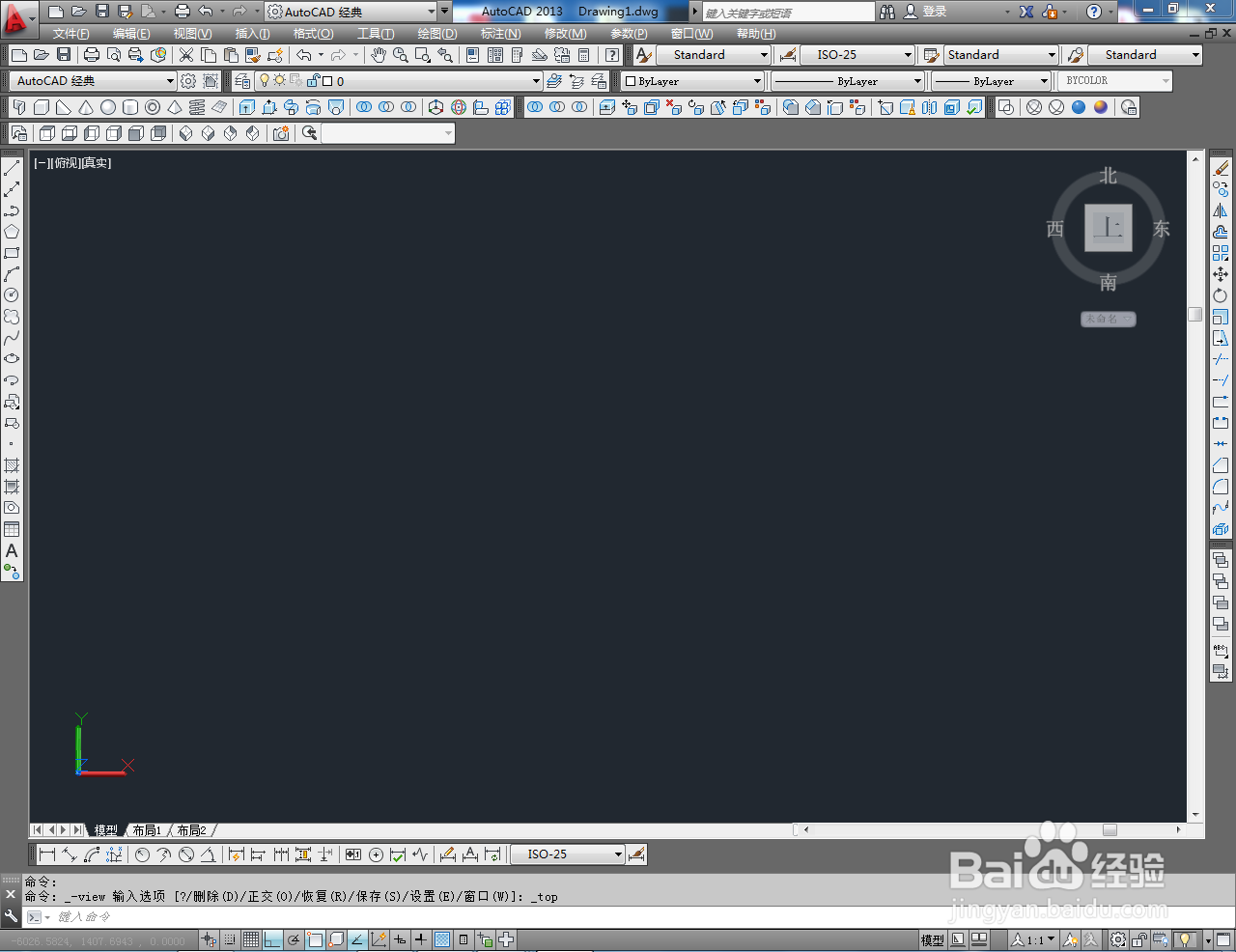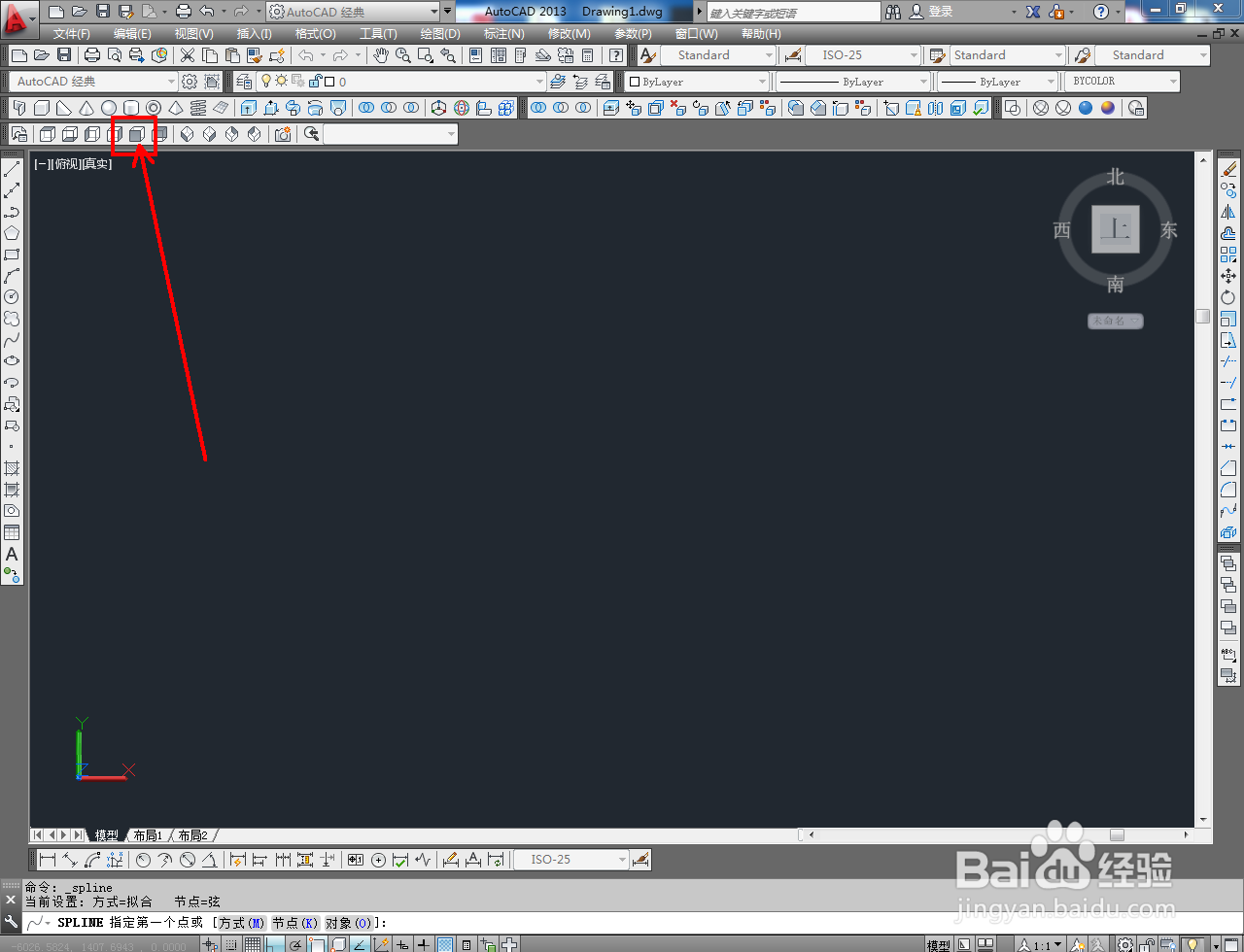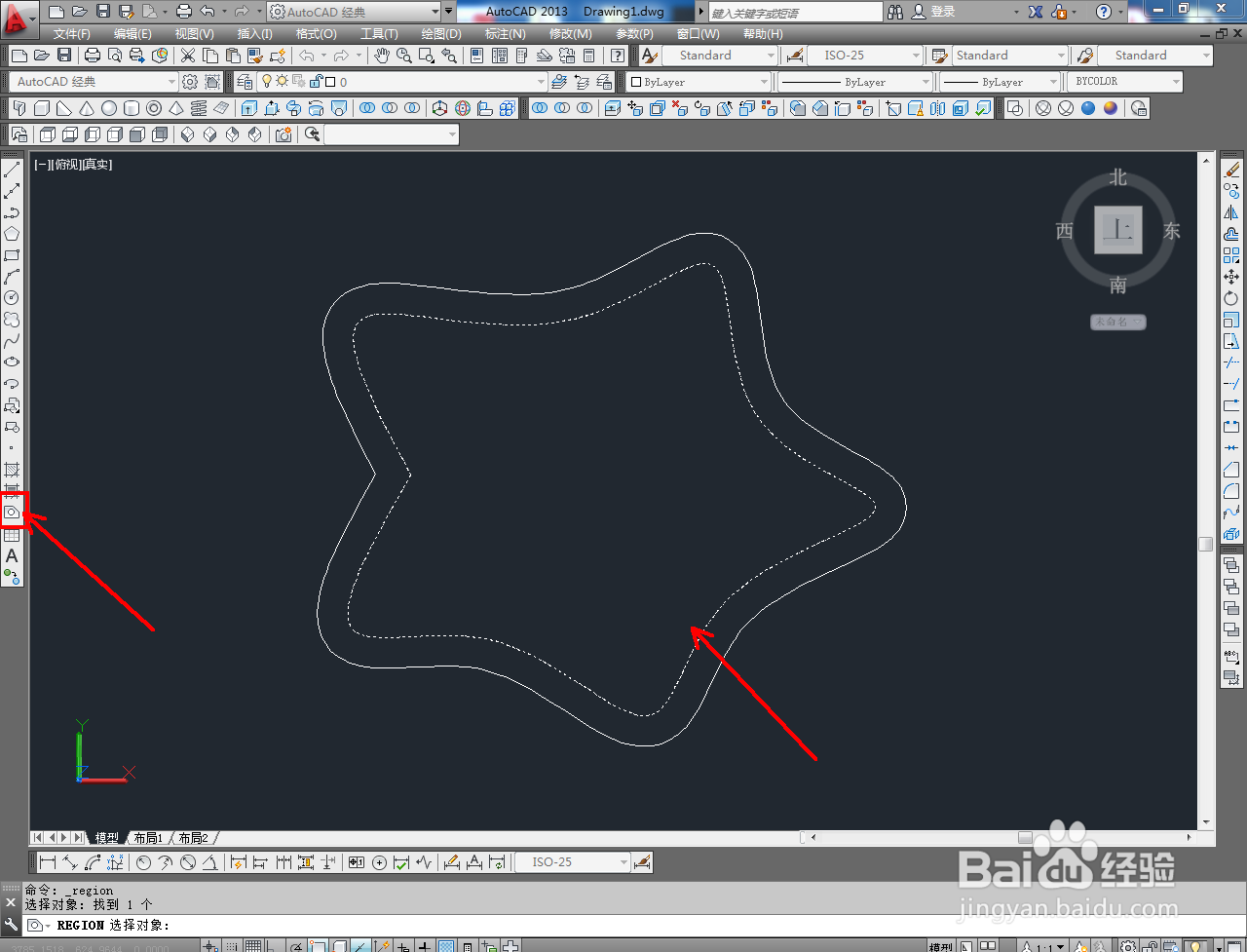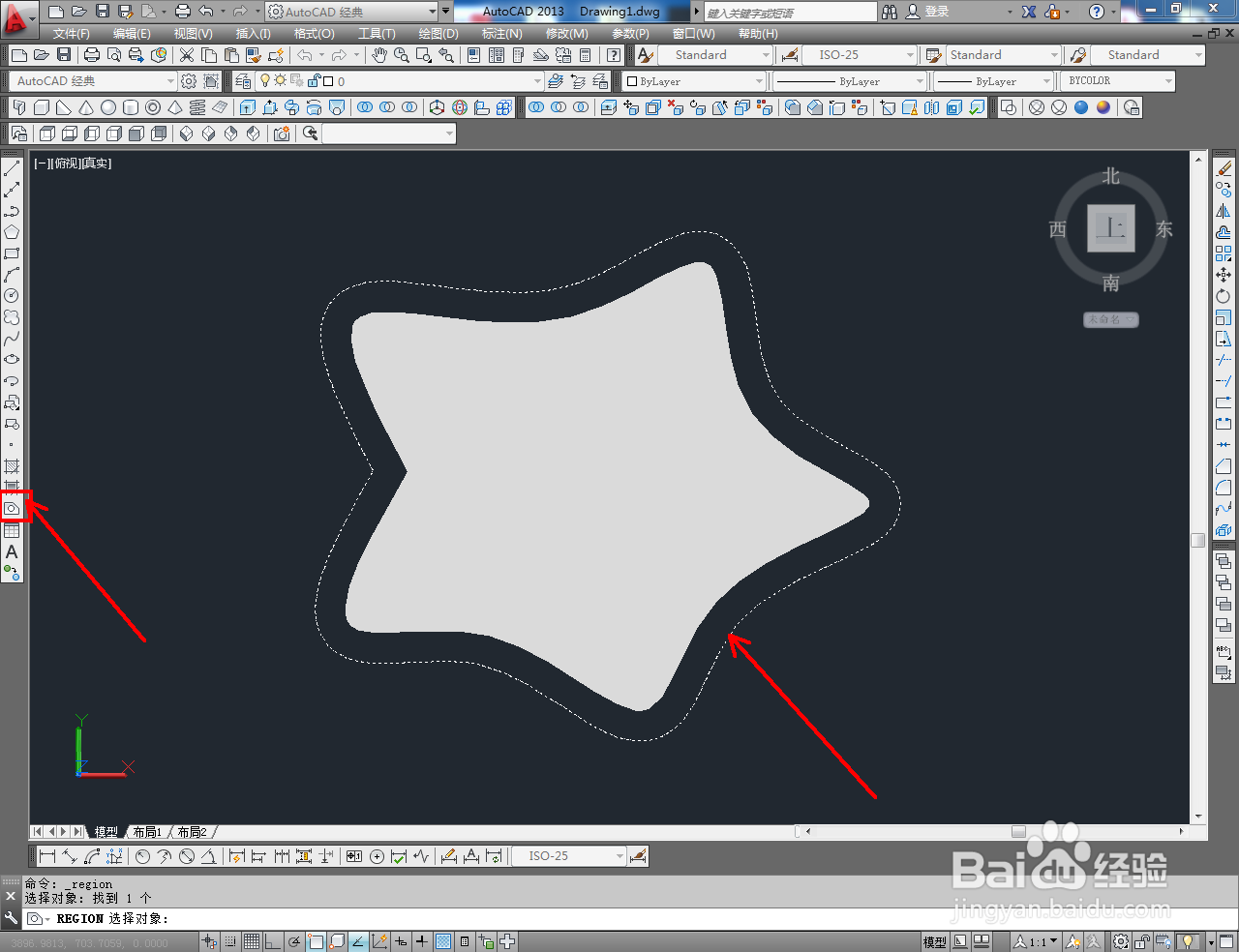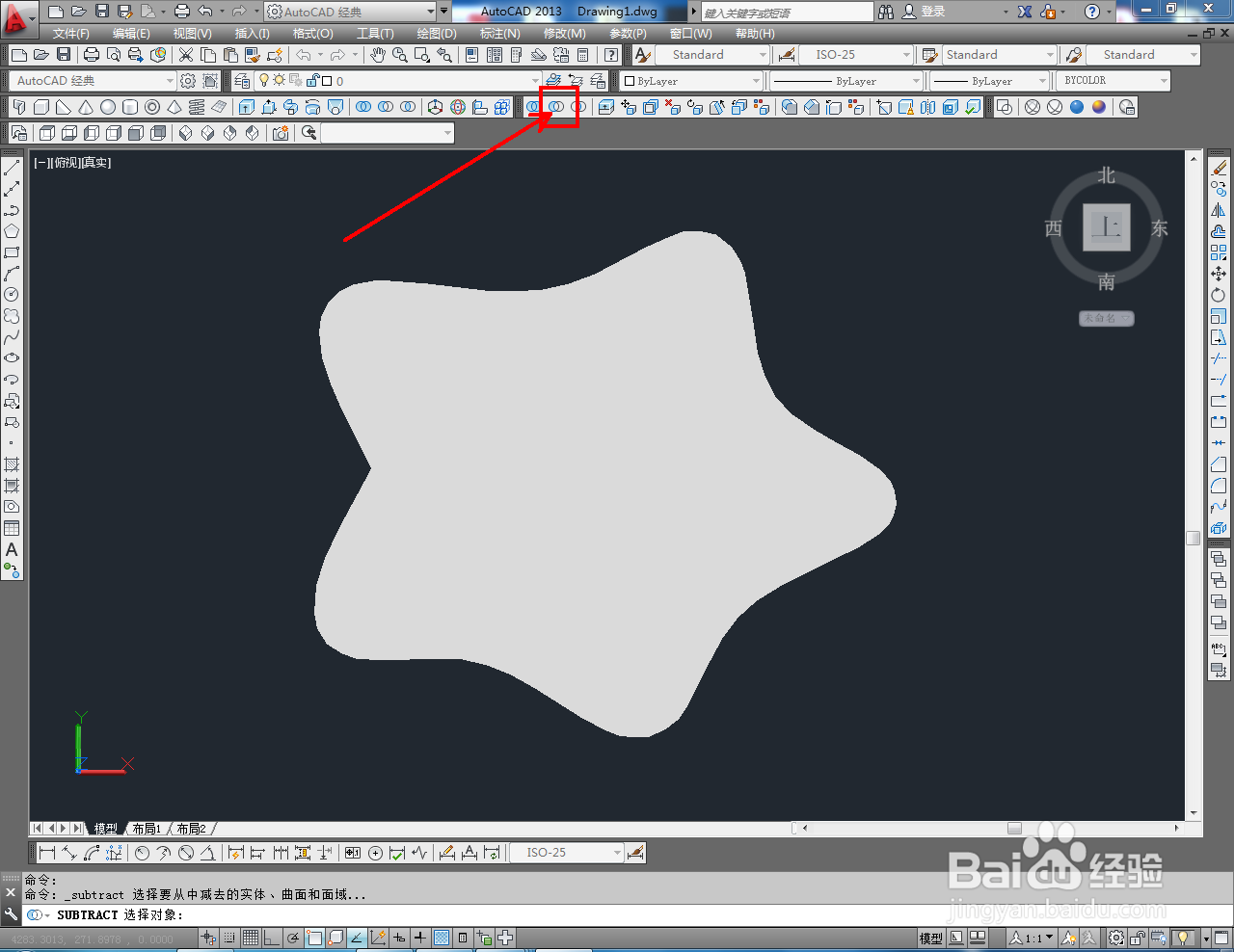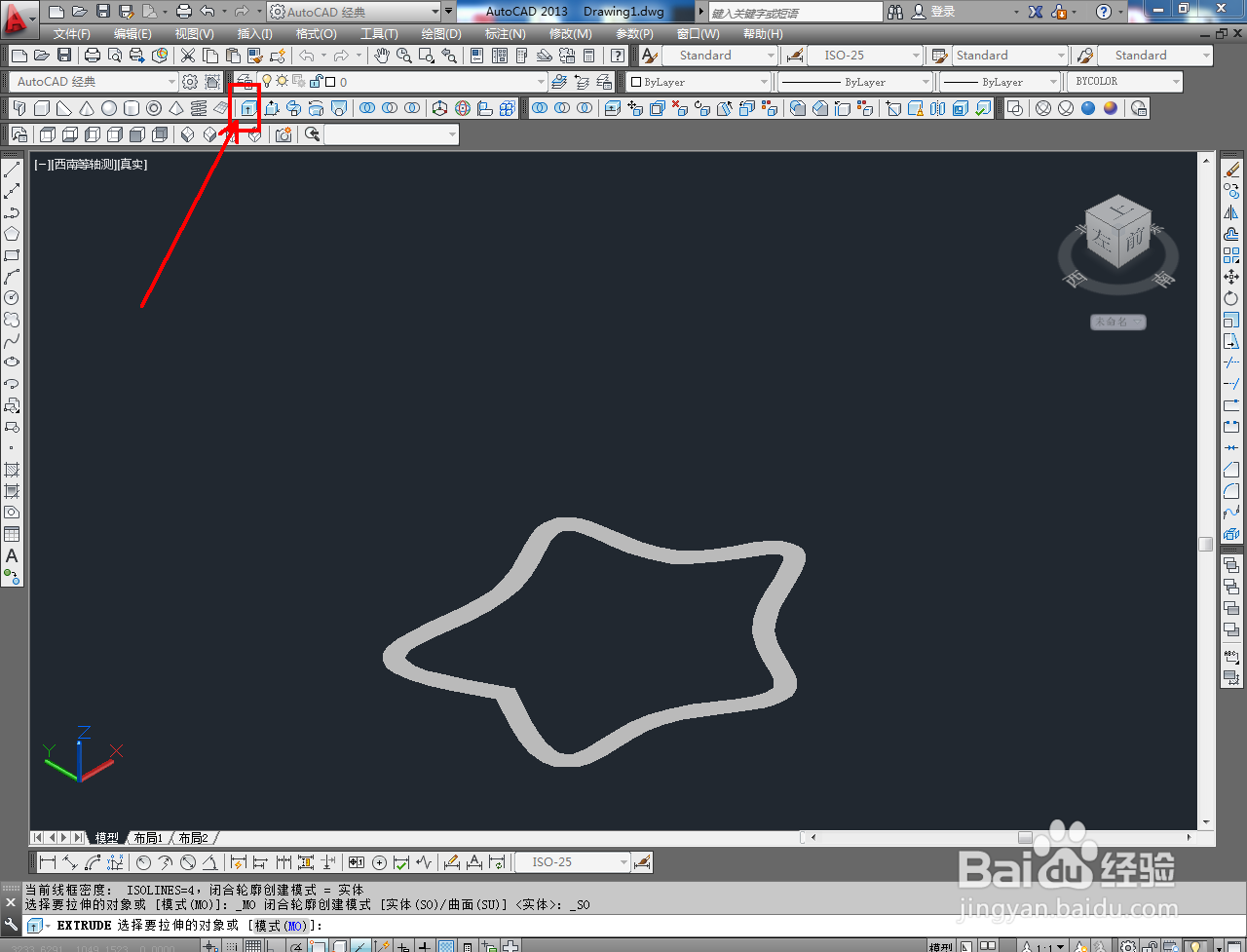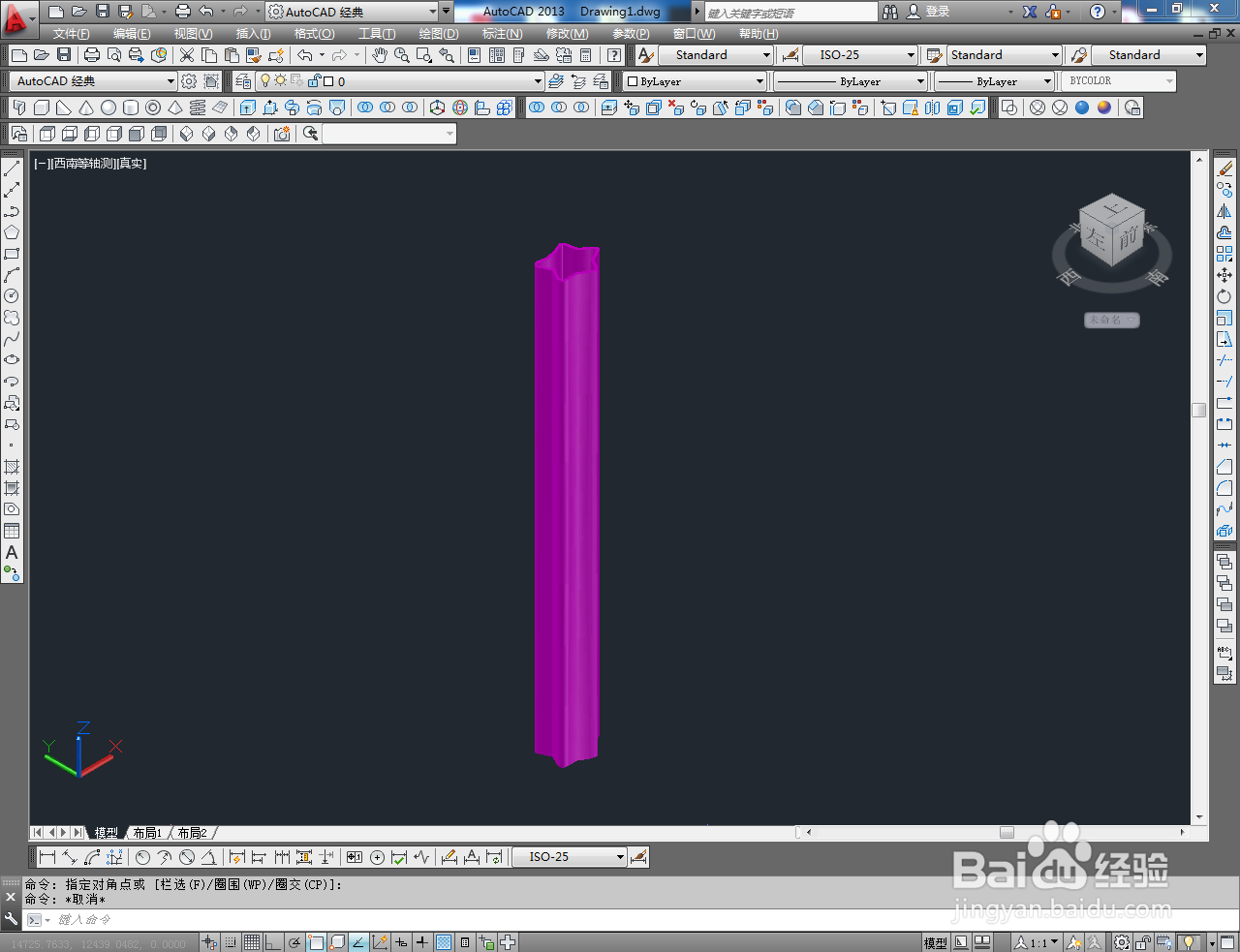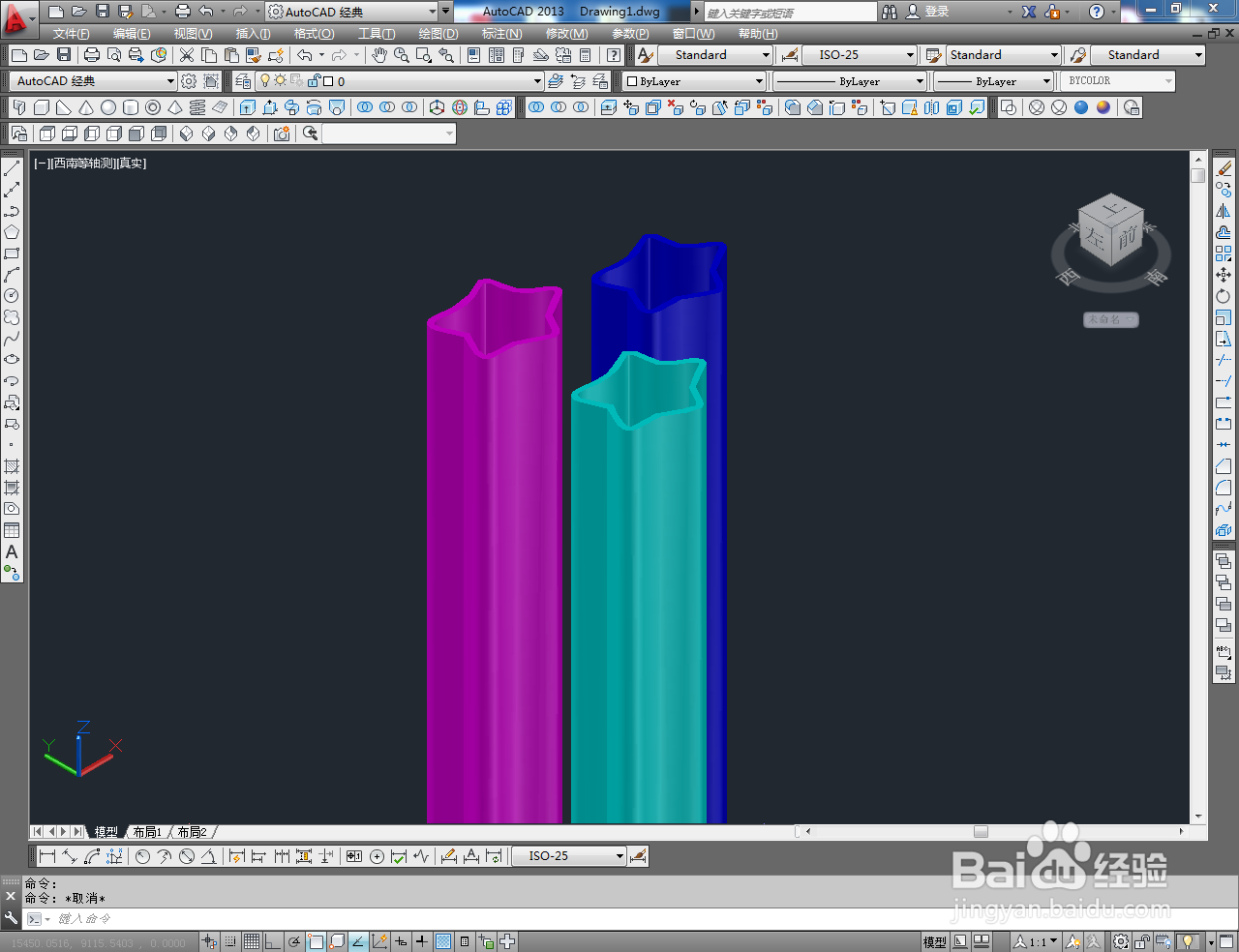CAD三维建模——造型管制作教程
1、打开AutoCAD 2013软件,进入软件作图界面;
2、点击视图工具栏中的【前视】切换到前视图,点击【样条曲线工具】按图示绘制出一个造型图案;
3、点击【偏移工具】,将蟠纸栅里造型图案进行向内偏移后,点击【面域工具】依次选取两造型图案并按下空格键确认,生成面域造型图案;
4、点击实体编辑工具栏中的【差集工具】,依次拾取两造型图案并按下空格键确认,生成造型管截面图案;
5、点击建模工具栏中的【拉伸工具】,按图示将造型截面进行向上拉伸,生成造型管模型即可。以上就是关于CAD三维建模——造型管制作方法的所有介绍。
声明:本网站引用、摘录或转载内容仅供网站访问者交流或参考,不代表本站立场,如存在版权或非法内容,请联系站长删除,联系邮箱:site.kefu@qq.com。
阅读量:24
阅读量:92
阅读量:70
阅读量:75
阅读量:67